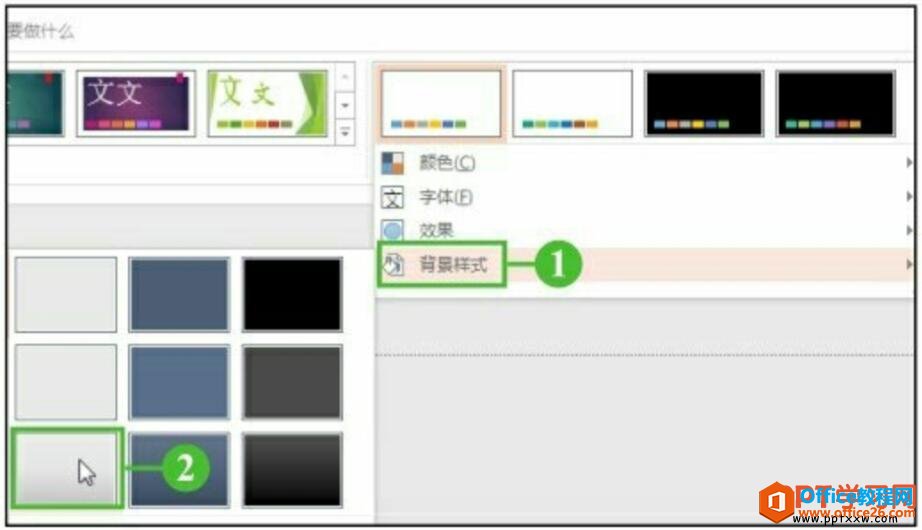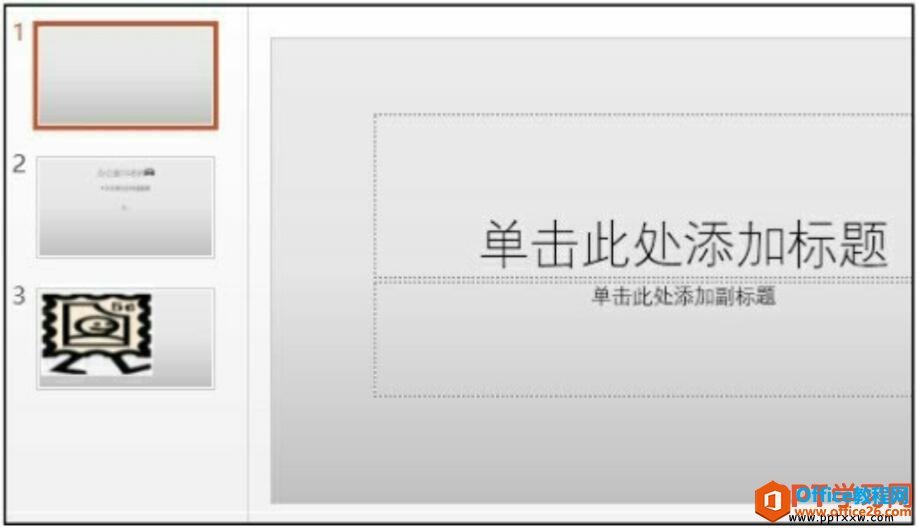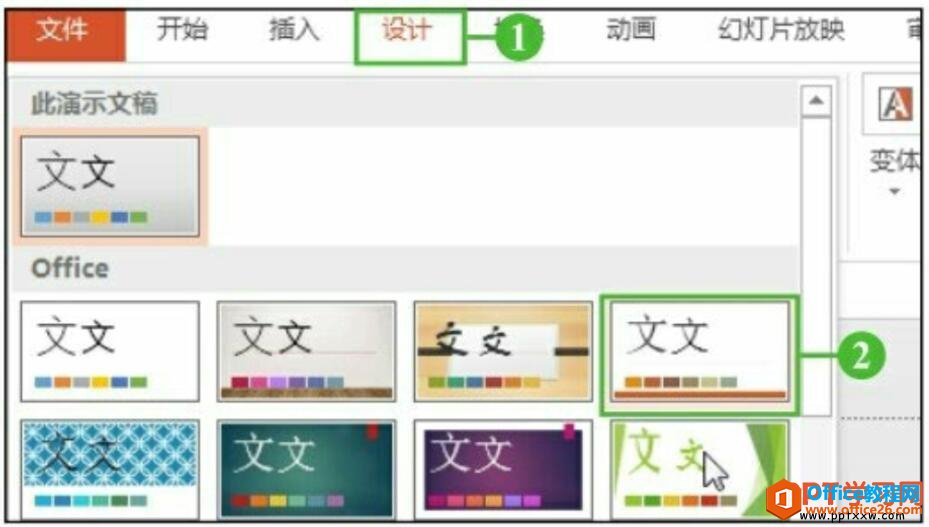-
PPT 如何设置幻灯片背景和主题方案
-
在PPT中微软为我们提供了很多的幻灯片背景和主题样式,我们在使用的时候只需要轻轻一点就可即可完成应用,对新手初学者来说非常的简单方便,今天我们就为大家讲一下PPT设置幻灯片背景和主题方案的操作方法。
一、快速应用幻灯片背景
PowerPoint系统为用户提供了许多默认的背景样式,这些背景样式表现为颜色的填充。快速应用这些默认的幻灯片背景,不仅可以美化演示文稿,还可以突出幻灯片中的文字内容。
1、选择背景样式
打开原始文件,切换到“设计”选项卡,1.单击“变体”组中的快翻按钮,在展开的列表中指向“背景样式”,2.在展开的样式库中选择“样式10”,如下图1所示。

图1
2、应用背景样式后的效果
此时为演示文稿中的所有幻灯片快速应用了幻灯片背景样式,显示效果如下图2所示。

图2
二、套用幻灯片主题样式
套用幻灯片的主题样式不仅可以为幻灯片应用一个好看的背景样式,还可以统一演示文稿中所有的文字格式和配色方案等。
1、选择主题样式
打开原始文件,1.切换到“设计”选项卡,2.单击“主题”组中的快翻按钮,在展开的样式库中选择样式,如图3所示。

图3
2、套用样式后的效果
此时为幻灯片套用了一个新的主题样式,显示效果如图4所示。

图4
PPT为我们提供的幻灯片背景和主题方案大多数为简单实用型的,可以轻松应对办公室的各种ppt制作,如果对要求不高可直接使用,而且看起来也非常的美观大方。
本文摘自:https://www.office26.com/powerpoint/powerpoint_9934.html,感谢原作者!
© 版权声明
文章版权归作者所有,未经允许请勿转载。
THE END